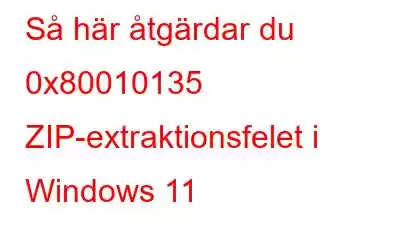När du använder extraheringsverktyget Windows File Explorer för att extrahera en ZIP-fil, visas felet 0x80010135 ibland. Felet 0x80010135 förhindrar användare från att använda File Explorers extrahera funktion för att dekomprimera ZIP-filer. Detta kan innebära att program som lagras i ZIP-arkiv inte kan installeras. Du kan inte heller använda några dokument, video- eller ljudfiler som finns i arkivet. Teknikerna nedan kan användas för att fixa felet 0x80010135 för lång sökväg och dekomprimera dina filer för användbarhet.
Läs även: Hur aktiverar du filkomprimering i Windows 11
Varför Uppstår fel 0x80010135?
Det finns flera anledningar till att problemet med 0x80010135-sökvägen är tillräckligt lång när man ripper en zip-fil, och vi måste först identifiera orsaken för att upptäcka en acceptabel korrigering.
- Filsökvägen är längre än 260 tecken, vilket Windows 32 API-biblioteket aldrig tillåter.
- Ogiltiga poster har lämnats i Windows-systemet till följd av felaktig eller misslyckad programvaruinstallation.
- Malware/Virus Attack
- Felaktig systemavstängning orsakad av ett strömavbrott eller en Windows 11-uppdatering.
- Oavsiktlig borttagning av en viktig systempost eller fil.
Metod 1: Kontrollera Zip-filnamnet
Windows tillåter inte specialtecken i filnamn och tillåter inte att något filnamn är mer än 260 tecken. Därför kan du byta namn på filen till något enklare för att extraheringen ska fortsätta och senare ändra den extraherade mappen till något annat. Här är stegen för att byta namn på en zip-fil:
Steg 1: Tryck på Win + E för att öppna Filutforskarens fönster och leta reda på zip-filen som du inte kan extrahera.
Steg 2: Högerklicka på zip-filen och välj byt namn på snabbmenyn.
Steg 3: Ange ett litet temporärt namn som "Test" och kontrollera om du kan extrahera filens innehåll.
Läs även: Hur man aktiverar eller inaktiverar NTFS-filkomprimering i Windows 11
Metod 2: Använd rotmappen
Om en ZIP-fil har många undermappar kan den övergripande extraheringsvägen vara för lång. Problemet kan uppstå eftersom ZIP-filen som standard extraheras till mappen där den finns. Användare som väljer att extrahera sina arkiv till rot C-enheten har rapporterat framgång med att fixa problemet 0x80010135 sökväg för lång på grund av det faktum att undermapparna är elimi hämtad från utvinningsvägen. Följande är stegen för att extrahera en ZIP-fil till rotkatalogen:
Steg 1: Högerklicka på den problematiska zip-filen och välj Extrahera alla från snabbmenyn.
Steg 2: Välj knappen Bläddra för att hitta mappen där innehållet i denna zip-fil kommer att extraheras.
Steg 3: Klicka på C-enheten via minifilutforskaren och klicka sedan på knappen Välj mapp.
Steg 4: Klicka på knappen Extrahera så hittar du en mapp med alla extraherade filer på din C-enhet.
Det här steget kommer att fixa felsökvägen för lång när du extraherar och du kommer att kunna packa upp dina filer.
Läs även: Är det säkert att använda Windows Full-Drive-komprimering för att spara utrymme?
Metod 3: Aktivera stöd för längre filsökväg
Fel 0x80010135 för lång sökväg orsakas av sökvägsgränsen på 260 tecken, som kan lösas genom att aktivera stöd för större filsökväg. Så här använder du PowerShell-metoden för att aktivera stöd för större filsökvägar:
Steg 1: Tryck på Win + X för att öppna Power-menyn och välj Terminal (Admin).
Steg 2: Kopiera och klistra in följande kommando följt av Enter-tangenten.
New-ItemProperty -Path "HKLM:\SYSTEM\CurrentControlSet\ Control\FileSystem" -Namn "LongPathsEnabled" -Värde 1 -PropertyType DWORD –Force
Steg 3: Stäng terminalfönstret och starta om din dator.
Läs även: 11 bästa programvaran för videokomprimering för Windows och Mac
Metod 4: Sök efter skadlig programvara
En annan möjlig orsak till detta fel kan vara infektion med skadlig programvara. För att fixa Zip-fel 0x80010135, är det meningen att du ska köra en fullständig genomsökning med ditt antivirus-/antimalwareprogram. Vi rekommenderar T9-antivirus till våra användare eftersom detta antivirusprogram hjälper till att skydda din dator i realtid. Den upptäcker alla olika typer av skadlig programvara och hjälper till och med att blockera annonser. Du kan också uppdatera all din programvara och ta bort startprogram genom att använda olika moduler i detta antivirusprogram.
Metod 5: Reparera systemfiler h3>
Det här problemet kan ibland orsakas av korrupta systemfiler och för att fixa Zip-fel 0x80010135 måste du använda systemverktyg. Att använda SFC och DISM är en möjlig lösning för detta. Systemfiler kan kontrolleras och återställas röd med hjälp av systemfilsgranskaren och verktygen Deployment Image Servicing and Management. Båda stegen bör utföras även om det inte finns några fel i din PC för att säkerställa att din PC förblir optimerad. Stegen är följande:
Steg 1: Tryck på Win + R för att öppna RUN-rutan.
Steg 2: Skriv "cmd" och tryck sedan på Ctrl + Skift + Enter för att öppna kommandotolken i förhöjt läge.
Steg 3: Skriv sedan kommandona nedan ett i taget och tryck på Ange efter varje tangent.
dism /online /cleanup-image /restorehealth
sfc /scannow
Steg 4: När processen är klar startar du om din dator.
Det här steget åtgärdar felsökvägen för lång när du extraherar och du kommer att kunna packa upp dina filer.
Metod 6: Uppdatera PC
Uppdateringar av ditt operativsystem kan förbättra prestanda och ge nya funktioner till din dator och fixa Zip-fel 0x80010135. Funktionen för automatisk uppdatering kan aktiveras för att förhindra systemproblem. Om du upplever systemproblem är det i allmänhet en bra idé att installera systemuppdateringar. För att göra detta, följ riktlinjerna nedan:
Steg 1: Tryck på Win + I för att öppna Windows-inställningarna.
Steg 2 strong>: Klicka på Windows Updates i den vänstra panelen.
Steg 3: Klicka på knappen Sök efter uppdateringar till höger i fönstret Inställningar.
Steg 4: När uppdateringar har upptäckts klickar du på knappen Ladda ner och installera.
Metod 7: Använd ett alternativt program
Om ingen av ovanstående korrigeringar fungerar kan du prova att använda ett filkomprimerings- och extraheringsverktyg från tredje part för att extrahera innehållet i din Zip-fil utan problem. För att välja en filkomprimeringsprogramvara kan du läsa vår exklusiva om 7 bästa filkomprimeringsmjukvara under 2023 och välja den bästa som passar dina behov. Det här steget kommer att fixa felsökvägen för lång när du extraherar och du kommer att kunna packa upp dina filer.
Läs även: 10 bästa bildkomprimeringsmjukvaran för Windows
Det sista ordet om hur man fixar det 0x80010135 ZIP-extraktionsfel i Windows 11För de flesta användare kommer de potentiella korrigeringarna som diskuteras här utan tvekan att fixa problemet 0x80010135 sökväg för långt fel. Dessa justeringar kommer att ta itu med begränsningen på 260 tecken på utvinningsvägar, som är roten till problemet. Använd sedan Windows 11 eller 10, kan du packa upp valfri ZIP-fil som du har laddat ner.
Meddela oss i kommentarerna nedan om du har några frågor eller rekommendationer. Vi skulle gärna ge dig en lösning. Vi publicerar ofta råd, knep och lösningar på vanliga tekniska problem. Du kan också hitta oss på Facebook, Twitter, YouTube, Instagram, Flipboard och Pinterest.
Läs: 8